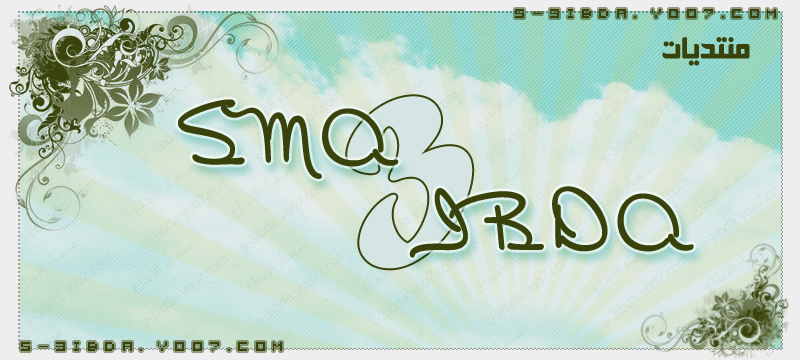التعرف على الواجهة  اللون الأصفر =
اللون الأصفر = يشير إلى شريط العنوان والذي يحتوي على إسم البرنامج وإصدارة وإسم العمل ، ونوعيه الألوان المستخدمة RGB ونسبة التكبير 100%.
---------------------------------------------------------------------------------------------------
اللون البنفسجي = يشير إلى شريط الخيارات والذي يتغير بتغير إختيار الأداة ،،، قم بالنقر على الأدوات وستلاحظ تغيره ،،
ملاحظة / إذا لم يظهر هذا الشريط ، فمن قائمة وندوز إختر أوبشن.
---------------------------------------------------------------------------------------------------
اللون الأحمر= يشير إلى صفحة العمل والتي ستقوم بالتصميم عليها.
---------------------------------------------------------------------------------------------------
ا
للون الأزرق = يشير إلى الألواح والتي من خلالها نتمكن من التحكم في الطبقات والتراجع عن الآوامر ... الخ.
---------------------------------------------------------------------------------------------------
اللون الوردي= يشير إلى صندوق الأدوات والذي لا غنى عنه بالطبع

---------------------------------------------------------------------------------------------------
---------------------------------------------------------------------------------------------------
---------------------------------------------------------------------------------------------------
تفضيلات الفوتوشوبيتيح لك مربع الحوار أن تتحكم في الإعدادات الإفتراضية للفوتوشوب ، والتي من خلالها تتحكم في طريقة العمل .
من قائمة آديت إختر بريفرنس ثم جنرال :

سيظهر لك هذا الصندوق:

اللون الأحمر = بالظغط على الصندوق المنسدل تظهر لك باقي التفضيلات ( ستتعرف عيها لاحقاً ).
اللون الوردي= للتحكم في إختصارات لوحة المفاتيح .
اللون الأخضر = لتحكم في عدد التراجعات ( هذا الخيار مهم جداً ويفضل أن يكون كبيراً نسبياً كـ 20 مثلاً ).
اللون الأزرق =للتحكم في خيارات الواجهة التي تريد إستخدامها .
--------------------------------------------------------------------------------------------------
إنقر على الصندوق المنسدل وإختر منها UNITS&RULERS ، سيظهر لك هذا الصندوق :

قم بإختيار بقية التفضيلات من الصندوق المنسدل وحاول أن تتعرف على بقية التفضيلات المتاحة بنفسك
--------------------------------------------------------------------------------------------------
--------------------------------------------------------------------------------------------------
الحصول على التعليمات :بإمكانك الحصول على التعليمات من الفوتوشوب ، فقط قم بإختيار فوتوشوب هلب من قائمة هلب :

بعدها إنقر زر search للبحث في التعيلمات ، وإكتب موضوع البحث في صندوق cropping ثم إنقر زر search .
---------------------------------------------------------------------------------------------------
---------------------------------------------------------------------------------------------------
فتح / غلق / إستعراض:
---------------------------------------------------------------------------------------------------
---------------------------------------------------------------------------------------------------
تصغير وتكبير العملقم بفتح أي صورة على جهازك بالفوتوشوب :

--------------------------------------------------------------------------------------------------
--------------------------------------------------------------------------------------------------
تحريك الصورة / تغير طرق عرض الشاشةإفتح أي صورة على جهازك بالفوتوشوب: